Apple वॉच दुनिया की बेहतरीन स्मार्टवॉच में से एक है। लेकिन अगर आप स्क्रीन को फ्रीज करने या धीमी प्रोसेसिंग जैसी समस्याओं का सामना कर रहे हैं, तो आपको इसे पुनरारंभ करना होगा। Apple वॉच उपयोगकर्ता के रूप में, आपको पता होना चाहिए कि Apple वॉच को कैसे पुनरारंभ किया जाए। यदि आप Apple वॉच रीसेट के बारे में अधिक जानना चाहते हैं, तो यह लेख आपके लिए है।
पहली ऐप्पल वॉच 2015 में लॉन्च की गई थी, और यह वर्तमान में अपनी पांचवीं पीढ़ी में है, जिसे इस साल सितंबर से उपलब्ध कराया गया था। यह निस्संदेह सबसे अच्छी स्मार्टवॉच में से एक है, जिसे कोई भी खरीद सकता है। वर्णन करने के लिए असीमित विशेषताएं हैं, लेकिन सबसे उल्लेखनीय हैं:
1. ऑलवेज-ऑन रेटिना। Apple का दावा है कि वॉच डिस्प्ले कभी भी स्टैंडबाय मोड में नहीं जाता है, और हमेशा टाइम और वॉच फेस प्रदर्शित करेगा।
- 2. अनुकूलन योग्य बैंड। ऐप्पल ने अपने उपयोगकर्ताओं को बड़ी संख्या में बैंड से चुनने की क्षमता प्रदान की है जिसे आपस में जोड़ा जा सकता है और घड़ी से जोड़ा जा सकता है। इस तरह आप अपने स्ट्रैप को अपने आउटफिट के साथ मैच कर सकती हैं।
 3. बिल्ड-अप:Apple Watch 5 आपके चुनने के लिए एल्युमिनियम, स्टेनलेस स्टील, सिरेमिक और यहां तक कि टाइटेनियम में भी उपलब्ध है।
3. बिल्ड-अप:Apple Watch 5 आपके चुनने के लिए एल्युमिनियम, स्टेनलेस स्टील, सिरेमिक और यहां तक कि टाइटेनियम में भी उपलब्ध है।
4. हार्ट सेंसर:ऐप्पल वॉच 5 में एक मिनट के भीतर आपके दिल की धड़कन को मापने के लिए बिल्ट-इन सेंसर हैं। इसमें एक ईसीजी ऐप भी है जो आपके दिल की लय निर्धारित कर सकता है।
5. शोर सेंसर:किसी भी स्मार्टवॉच में अभी तक अनुपस्थित विशेषता, ऐप्पल ने अपने ऐप्पल वॉच 5 में एक शोर सेंसर लगाया है, जिसमें एक संबंधित ऐप है जो ध्वनि के खतरनाक स्तर तक पहुंचने पर उपयोगकर्ताओं को चेतावनी देता है।
6। फिटनेस ट्रैकर - कुछ जो इसे किसी भी अन्य स्मार्टवॉच से अलग करता है, वह है इसकी कई फिटनेस ट्रैकिंग विशेषताएं। ऐप्पल घड़ी के साथ कसरत सत्र ट्रैक करें; सबसे आसान तरीके से अपने व्यायाम मिनटों की निगरानी करें। कैलोरी मीटर Apple वॉच उपयोगकर्ता के स्वास्थ्य पर भी नज़र रखता है।
7. सिरी - ऐप्पल वॉच पर सिरी का इस्तेमाल करना मजेदार है। आप अपने Apple डिवाइस के लिए अलार्म, टाइमर और रिमाइंडर सेट कर सकते हैं।
8. अपनी नींद को ट्रैक करें- ऐप्पल वॉच स्वास्थ्य लाभ के लिए कई उपयोगी सुविधाओं के साथ आती है। यह आपको आपके आराम की अवधि को बेहतर बनाने के लिए सोने का समय बताएगा।
इन अनूठी विशेषताओं के अलावा, ऐप्पल वॉच 5 में जीपीएस, ऐप्पल म्यूजिक लाइब्रेरी, कंपास सेंसर, ऐप स्टोर और ऐप्पल पे शामिल हैं। यह 50 मीटर तक पानी प्रतिरोधी है, और उपयोगकर्ता सेलुलर संस्करण से कॉल कर और प्राप्त कर सकते हैं।
हालाँकि यह एक बेहतरीन स्मार्ट डिवाइस है, लेकिन डिवाइस होने की अपनी सीमाएँ हैं। किसी भी स्मार्ट डिवाइस की सीमाओं में से एक यह है कि यह हार्डवेयर और सॉफ्टवेयर के बीच संचार त्रुटियों से ग्रस्त है। इसके परिणामस्वरूप डिवाइस अस्थायी रूप से रुक जाता है या फ़्रीज़ हो जाता है, और यह प्रतिक्रिया देना बंद कर देता है। डिवाइस का एक साधारण पुनरारंभ अस्थायी मेमोरी या रैम को साफ़ कर देगा और इसे सामान्य में पुनर्स्थापित कर देगा। यह वही स्थिति है जब Apple घड़ियाँ आती हैं, और एक साधारण पुनरारंभ डिवाइस को पुनर्स्थापित करेगा। लेकिन सवाल यह है कि, "Apple Watch 5 को कैसे पुनरारंभ करें?"।
Apple Watch 5 को रीस्टार्ट करने के चरण
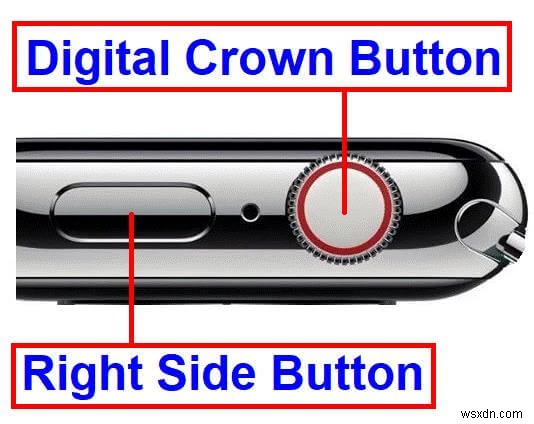
कई स्मार्ट उपकरणों की तरह, Apple वॉच में एक अलग पुनरारंभ बटन या स्पर्श विकल्प नहीं है। इसे फिर से चालू करने का एकमात्र तरीका यह होगा कि डिवाइस को बंद कर दिया जाए और फिर 30 सेकंड के बाद इसे फिर से चालू कर दिया जाए। लेकिन Apple वॉच रीसेट के लिए इस कदम की जरूरत है। Apple वॉच 5 को बंद करने के लिए, नीचे बताए गए चरणों का पालन करें:
चरण 1. स्क्रीन पर पावर मेनू दिखाई देने तक घड़ी के दाईं ओर साइड बटन को दबाकर रखें।
चरण दो। स्क्रीन पर तीन विकल्प होंगे 1) पावर ऑफ, 2) मेडिकल आईडी, और 3) इमरजेंसी एसओएस। पहले विकल्प को दाईं ओर स्लाइड करें, और Apple Watch 5 बंद हो जाएगा।

चरण 3. 30 सेकंड तक प्रतीक्षा करें क्योंकि यह किसी भी स्मार्ट डिवाइस के लिए मानक संचालन प्रक्रिया है। जब तक आप स्क्रीन पर Apple लोगो नहीं देखते तब तक उसी बटन को फिर से दबाकर रखें। Apple वॉच लोड नहीं होगी और आपको होम स्क्रीन पर ले जाएगी। Apple Watch 5 को रीबूट करने के लिए ये सरल चरण हैं।
सावधानी की बात: चार्जर से कनेक्ट रहने के दौरान अपने Apple Watch 5 को फिर से चालू करने का कभी भी प्रयास न करें।
Apple Watch 5 को ज़बरदस्ती रीस्टार्ट करने के चरण
एक पुनरारंभ अधिकांश मुद्दों को ठीक कर देगा, लेकिन ऐसी स्थिति उत्पन्न हो सकती है जहां उपयोगकर्ता पावर मेनू तक नहीं पहुंच सकता है, या यह उंगली से पावर बटन को स्लाइड करने का प्रयास करते समय प्रतिक्रिया नहीं देता है। तो Apple वॉच को फिर से कैसे चालू करें जब आप इसे बंद भी नहीं कर पा रहे हैं। उन मामलों में, Apple वॉच 5 के फोर्स रिस्टार्ट की आवश्यकता होती है। Apple Watch 5 को फ़ोर्स रीस्टार्ट करने की सुविधा के लिए, नीचे दिए गए चरणों का पालन करें:
चरण 1. डिजिटल क्राउन बटन और दाईं ओर साइड बटन दोनों को 10 सेकंड के लिए एक साथ दबाकर रखें।
चरण 2. जब आप स्क्रीन पर Apple लोगो देखते हैं तो बटन छोड़ दें।

चरण 3. ऐप्पल वॉच 5 रीबूट होगा और इसके सुचारू कामकाज को जारी रखेगा जैसा कि इसे करने के लिए डिज़ाइन किया गया था। Apple Watch 5 को बलपूर्वक पुनरारंभ करने के लिए इन चरणों का पालन करें।
सावधानी की बात: अपने ऐप्पल वॉच 5 को चार्जर से कनेक्ट होने या सॉफ़्टवेयर को अपडेट करते समय कभी भी बलपूर्वक पुनरारंभ करने का प्रयास न करें।
मैं अपनी Apple वॉच को कैसे रीसेट करूं, इस पर चरण
यदि आपके ऐप्पल वॉच 5 में एक गंभीर बग का सामना करना पड़ा है और सरल और मजबूर पुनरारंभ से ठीक नहीं हुआ है, तो शायद यह ऐप्पल स्टोर पर ले जाने से पहले फ़ैक्टरी रीसेट करने का समय है। Apple Watch 5 को फ़ैक्टरी रीसेट करने के दो तरीके हैं।
सावधानी का एक शब्द: Apple Watch 5 का फ़ैक्टरी रीसेट इसे अपनी मूल स्थिति में वापस ले जाएगा, उसी तरह जब आपने इसे पहली बार बॉक्स से बाहर निकाला था। इसका मतलब है कि आप अपना सभी डेटा और सेटिंग्स खो देंगे, और फ़ैक्टरी रीसेट करने का प्रयास करने से पहले बैकअप लेने की अनुशंसा की जाती है।
मैं अपने Apple वॉच को डिवाइस के माध्यम से ही कैसे रीसेट करूं?
कई बार आपको Apple वॉच को पूरी तरह से रीसेट करने की आवश्यकता होती है, लेकिन क्या आप जानते हैं कि Apple वॉच को कैसे रीसेट किया जाए। ऐसे मामलों में जहां आप अपनी Apple वॉच किसी और को उपयोग करने के लिए देते हैं या उस पर पुरानी सामग्री को साफ़ करने का प्रयास करते हैं। Apple वॉच को रीसेट करने का तरीका सीखना महत्वपूर्ण है, और नीचे दिए गए चरण आपको इसे हासिल करने में मदद करेंगे।
चरण 1. अपने Apple वॉच 5 को चार्जर में प्लग करें और इन चरणों को पूरा करने तक इसे कनेक्ट रखें।
चरण 2। स्क्रीन पर पावर मेनू दिखाई देने तक घड़ी के दाईं ओर साइड बटन को दबाकर रखें।
चरण 3. स्क्रीन पर तीन विकल्प होंगे 1) पावर ऑफ, 2) मेडिकल आईडी, और 3) आपातकालीन एसओएस। पहले विकल्प को कुछ सेकंड के लिए मजबूती से दबाएं और फिर अपनी उंगली उठाएं।
चरण 4. आपको दो विकल्प मिलेंगे:1) सभी सामग्री और सेटिंग्स मिटाएं और 2) रद्द करें। पहले विकल्प पर टैप करें।

चरण 5. कुछ समय के लिए प्रतीक्षा करें, और आपका Apple वॉच 5 फ़ैक्टरी से डिलीवर होते ही चालू हो जाएगा। चार्जर को तब तक डिस्कनेक्ट न करें जब तक कि Apple Watch 5 होम स्क्रीन पर फिर से चालू न हो जाए।

चरण 5. कुछ समय के लिए प्रतीक्षा करें, और आपका Apple वॉच 5 फ़ैक्टरी से डिलीवर होते ही चालू हो जाएगा। चार्जर को तब तक डिस्कनेक्ट न करें जब तक कि Apple Watch 5 होम स्क्रीन पर फिर से चालू न हो जाए।
मैं अपने iPhone के माध्यम से अपनी Apple वॉच को कैसे रीसेट करूं?
दूसरे तरीके से, आप यह भी सीख सकते हैं कि अपने iPhone के माध्यम से Apple वॉच को कैसे रीसेट किया जाए। इसे कैसे करें, यह जानने के लिए नीचे दिए गए निर्देशों का पालन करें:
चरण 1. iPhone के माध्यम से Apple Watch 5 को रीसेट करने के लिए, दोनों उपकरणों को एक साथ रखें और उन्हें युग्मित रखें।
चरण 2. अपने iPhone पर Apple Watch 5 ऐप खोलें, और मेरी घड़ी . के लिए टैब ढूंढें ।
चरण 3. सामान्य टैप करें और फिर रीसेट करें।
चरण 4। रीसेट अनुभाग के तहत, Apple वॉच सामग्री और सेटिंग्स मिटाएं के रूप में लेबल किए गए पहले विकल्प पर टैप करें। . अपनी कार्रवाई की पुष्टि करने के लिए फिर से टैप करें।

Apple वॉच को रीबूट करने के बारे में अंतिम शब्द
जब स्मार्ट वियरेबल की बात आती है तो Apple वॉच 5 सबसे बड़े इनोवेशन में से एक है। यह आम तौर पर किसी भी महत्वपूर्ण समस्या का सामना नहीं करता है, और छोटे लोगों को एक छोटे से पुनरारंभ या रीसेट के साथ हल किया जा सकता है। अब आपने सीख लिया है कि किसी त्रुटि का सामना करने की स्थिति में Apple वॉच को कैसे पुनरारंभ किया जाए। अन्य मामलों में, आप जानते हैं कि Apple वॉच और iPhone का उपयोग करके Apple वॉच को दो अलग-अलग तरीकों से कैसे रीसेट किया जाए।
अपने डेटा का बैकअप लेना ही एकमात्र सावधानी है जिसे आपको व्यायाम करने की आवश्यकता है। विभिन्न प्रकार की पट्टियों और टाइटेनियम बॉडी के साथ, Apple Watch 5 जल्द ही स्मार्टफोन की आवश्यकता को बदल सकता है।
आपके जीवन में तबाही मचाने वाले मुद्दों के सरल और त्वरित समाधान के लिए हमारे फेसबुक और यूट्यूब चैनल को सब्सक्राइब करें और नीचे टिप्पणी अनुभाग में अपने विचार साझा करें। सोशल मीडिया पर हमारा अनुसरण करें - फेसबुक, इंस्टाग्राम और यूट्यूब।
